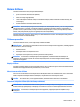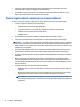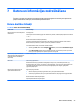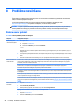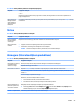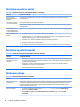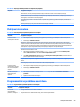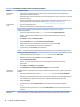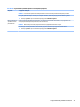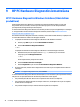User guide
8-8. tabula. Programmatūras problēmu pazīmes un risinājumi (turpinājums)
Simptoms Iespējamais risinājums
tālāk norādītās
metodes:
● Atjaunojiet datora kongurāciju, kas tika izmantota pirms programmas instalēšanas. Skatiet šajā tabulā esošo
ierakstu „Microsoft sistēmas atjaunošana”.
● Pārinstalējiet datorprogrammu vai aparatūras draiveri. Skatiet šajā tabulā esošo ierakstu „Programmas un aparatūras
draivera pārinstalēšana”.
● Izdzēsiet un pārformatējiet cieto disku un pēc tam atkal instalējiet operētājsistēmu, programmas un draiverus. Šis
process izdzēš visus jūsu izveidotos datu failus. Skatiet Dublēšana, atjaunošana un atkopšana 37. lpp.
Programmas lēni
reaģē
● Aizveriet nevajadzīgās programmas.
● Palaidiet vīrusu skenēšanu un citus sistēmas rīkus, kad dators netiek lietots.
Apturiet startēšanas lietojumprogrammu (piemēram, ziņojumapmaiņas programmatūras un multivides
lietojumprogrammu) ielādi.
1. Uzdevumjoslas meklēšanas lodziņā ievadiet msconfig un pēc tam atlasiet Sistēmas kongurācija.
PIEZĪME. Ja jums tiek vaicāta administratora parole vai apstiprinājums, ierakstiet paroli vai sniedziet
apstiprinājumu.
2. Cilnē Vispārīgi atlasiet opciju Selektīva startēšana.
3. Atlasiet cilni Startēšana un pēc tam atlasiet Atvērt uzdevumu pārvaldnieku.
4. Atlasiet startēšanas vienumus, kuru ielādēšanu vēlaties novērst, un pēc tam atlasiet Lietot.
PIEZĪME. Ja neesat pārliecināts par kādu vienumu, tad neatspējojiet to.
5. Ja parādās uzvedne, atlasiet Restartēt, lai restartētu datoru.
PIEZĪME. Lai iespējotu programmas ielādi startēšanas laikā, restartējiet datoru un veiciet šīs darbības apgrieztā secībā.
Atspējojiet mazsvarīgās graskās iespējas.
1. Uzdevumjoslas meklēšanas lodziņā ievadiet failu pārlūks un pēc tam atlasiet Failu pārlūks.
2. Noklikšķiniet ar peles labo pogu uz Skaļruņi un tad izvēlieties Rekvizīti.
3. Atlasiet Sistēmas papildiestatījumi.
PIEZĪME. Ja jums tiek vaicāta administratora parole vai apstiprinājums, ierakstiet paroli vai sniedziet
apstiprinājumu.
4. Cilnes Papildu sadaļā Veiktspēja atlasiet Iestatījumi.
5. Cilnē Vizuālie efekti atlasiet Pielāgot vislabākajai veiktspējai un pēc tam atlasiet Labi.
Ierīces draiveru
atjaunināšana
Izpildiet šo procedūru, lai atjauninātu draiveri vai atgrieztos pie kādas agrākas draivera versijas, ja jaunā versija neatrisina
problēmu.
1. Uzdevumjoslas meklēšanas lodziņā ievadiet ierīču pārvaldnieks un pēc tam atlasiet Ierīču pārvaldnieks.
2. Atlasiet bultiņu, lai paplašinātu atjaunināmo ierīču veidu sarakstu vai atritinātu (piemēram, DVD/CD-ROM diskdziņus).
3. Veiciet dubultpiesitienu pa konkrētu vienumu (piemēram, HP DVD Writer 640b (HP DVD rakstītājs 640b)).
4. Atlasiet cilni Draiveris.
5. Lai atjauninātu draiveri, atlasiet Atjaunināt draiveri, pēc tam sekojiet ekrānā redzamajiem norādījumiem.
— vai —
Lai atgrieztos pie kādas agrākas draivera versijas, atlasiet Atritināt draiveri un pēc tam izpildiet ekrānā redzamās
instrukcijas.
Microsoft sistēmas
atjaunošana
Ja radusies problēma, kuras cēlonis var būt kāda datorā instalētā programma, tad izmantojiet sistēmas atjaunošanu un
lieciet datoram atgriezties pie kāda iepriekšējā atjaunošanas punkta. Varat iestatīt atjaunošanas punktus arī manuāli.
30 8. nodaļa. Problēmu novēršana